xp系统下载 您的位置:首页 > 电脑系统教程 > win7系统下载
2014-12-24 08:16:32华硕系统之家win7系统下如何实现成批逐级更名多级文件夹 [文章导读] 华硕系统之家win7系统下成批更名文件我们比较熟悉,但对于成批逐级更名多级文件夹如何才能实现呢?系统之家给大家举个例子:立新学校信息组的电脑服务器中有一个学生
华硕系统之家win7系统下成批更名文件我们比较熟悉,但对于成批逐级更名多级文件夹如何才能实现呢?系统之家给大家举个例子:立新学校信息组的电脑服务器中有一个学生档案文件夹,名字为“学生资料”,其下以一到六各年级名建有“一年级”“二年级”……“六年级”的年级文件夹,每个年级又以班级多少建立了“1班”“2班”……“18班”等班级文件夹,在最后一级文件夹中存有每个学生在校期间创作的电脑作品文件。
一、子文件夹关联与文件遍历设置:
1、启动win7系统拖把更名器,选择菜单命令“选项→设置”,在弹出的“设置”窗口中,选中“一般参数”下的“遍历文件夹下的所有文件”选项,同时要去掉对“忽略文件夹”选项的选择,然后确定(图1)。
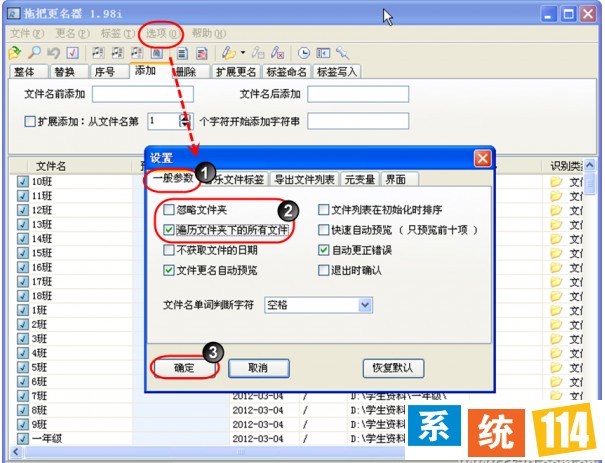
2、经过如上设置之后,拖把更名器就具备显示各级子目录和各级子目录下的所有文件的功能,为我们下一步作成批更名提供了必要的条件。
二、文件夹与文件一键纳入管理
1、接下来,在win7系统一级文件夹“学生资料”文件夹上单击鼠标右键并选择快捷菜单命令“拖把更名器”,启动拖把更名器窗口,将所有要命名的各级文件夹和其下的文件纳入到管理范畴(图2)。
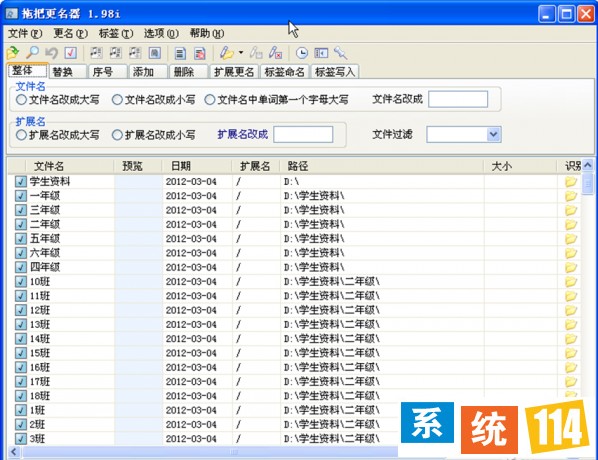
2、点击更名器窗口中文件列表上方的“路径”标题名称,让所有文件夹和文件按路径排序。
三、取消对所有文件(夹)的选择
在窗口文件列表上单击鼠标,然后按动键盘组合键Ctrl-A全选所有文件,再单击鼠标右键,选择快捷菜单命令“取消打钩”。
四、逐级批量选择文件夹并参照命名
在win7系统更名窗口中用鼠标配合Shift键,选取各级文件夹。例如选择第一级文件夹——年级文件夹,接着用右键命令“打钩”选中该级所有文件,点击标签栏上的“添加”标签,切换到添加命名方式,我们在“文件名前添加”框中输入“立新学校学生资料-”(马上会有预览结果出现),然后按动快捷键Ctrl-E,完成该批文件夹的更名操作。
再依同样的方法,参考文件名后面的路径显示,通过添加上级路径进行命名的方式,分六次完成各个年级的文件夹批量命名。
五、按文件夹名称批量命名文件
最后,参考班级所在的更名后的文件夹名称,用同样的方法就可以将路径添加到每个班的所有文件前面,从而完成对全班同学所属文件的一次性命名。
用以上方法命名,所有文件都是在一个更名窗口中完成的,分批选择,逐级进行,一目了然。避免了在资源管理器中逐级切换文件夹,或用其他更名工具频繁切换窗口带来的不便。更多精彩内容欢迎继续访问系统114官网。
Windows7系统下载_最新Ghost Win7旗舰版下载-系统114


